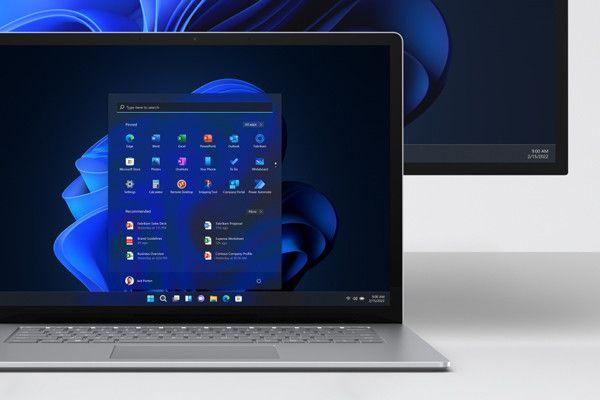【Q】Zoomのミーティングで映像がコマ落ちする
【A】PCのスペックやネットワークの通信速度に問題がある可能性があります
PCでZoomのアプリを使ってオンラインミーティングしているとき、共有された画面や、あるいは相手の映像がカクカクと表示される、いわゆるコマ落ちになってしまう場合があります。

その理由はいくつか考えられますが、まず確認したいのはPCのスペックです。ZoomのアプリにはCPUとメモリについて、システム要件が定められています。最小はCPUがシングルコアの1GHz以上とされ、メモリは特に定められていませんが、推奨されるのは4GBです。CPUの推奨要件はデュアルコアの2GHz以上です。また、OSについてはWindows 10/8.1/8/7とmacOS X、macOS 10.9以降となっています。
さらに、Zoomのサポートページには「デュアルコアおよびシングルコアノートパソコンでは、画面共有時のフレームレートが低下します(毎秒約5フレーム)。ノートパソコンで画面共有を快適に行うためには、クアッドコア以上のプロセッサをおすすめします」と記載されています。こうしたスペック面で問題がないかをまずチェックしましょう。
このほかに、ネットワークの通信速度が問題になっている可能性も考えられます。そこで利用したいのが、Googleが提供している「インターネット速度テスト」の機能です。
これはインターネット接続のスピードを計測してくれるサービスであり、Googleのインターネット検索で「スピードテスト」と検索すると利用することができます。
Googleのインターネット検索で「スピードテスト」とキーワードを入力して検索すると、インターネット速度テストの項目が最上位に表示されるので、「速度テストを実行」をクリックする